Illustratorで画像をパス化する方法
システム部のNです。
デザイン作業中に「この画像、Illustratorでパス化して編集・加工したいかも・・・」
そう思った事がある方におすすめしたい機能が【画像トレース】です。
画像トレースは、写真やスキャンした画像などのビットマップ画像から、パスで出来たベクター形式へ変換してくれる機能です。
対象の輪郭のアウトライン化や、写真画像をトレースしてイラスト風にする事も可能です。
今回は、画像トレースを使って画像をパス化する方法をご紹介させて頂きます。
※CS5以前は【ライブトレース】、CS6以降は【画像トレース】と名前が変わっています。
1.Illustratorに配置した画像を選択します。

2.ウィンドウから画像トレースを選択して、画像トレースパネルを表示させます。
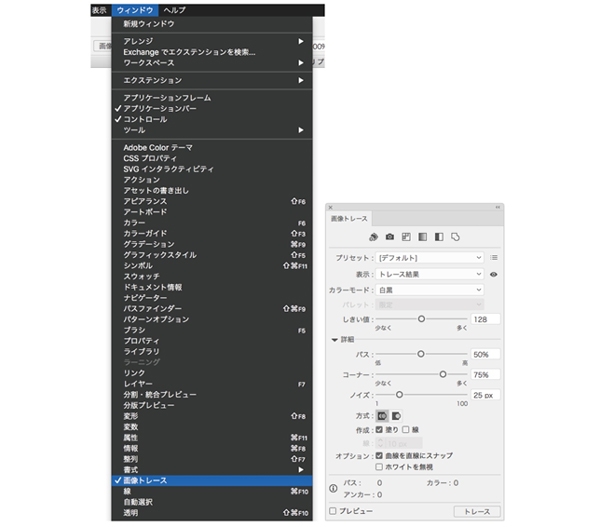
3.画像トレースパネルの下にある「プレビュー」にチェックをして、トレース結果を画面上で確認しながらトレースの値を調整します。
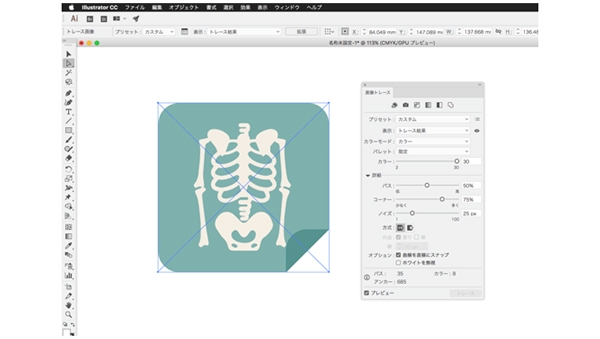
4.「拡張」を押してパス化すれば完成です。
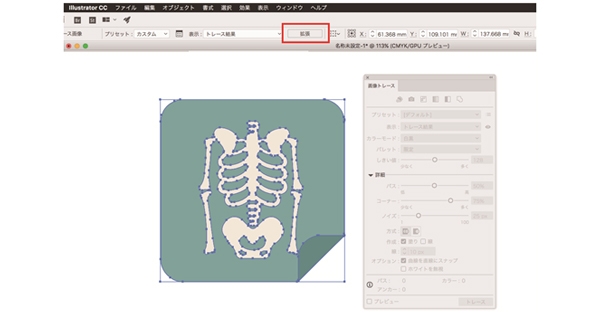
※画像によっては輪郭がうまく抽出されないことがあるので、その場合は「詳細」の各項目を調整してください。
後はお好みで編集・加工しちゃいましょう。

おまけに写真画像をパス化してイラスト風にしてみました。
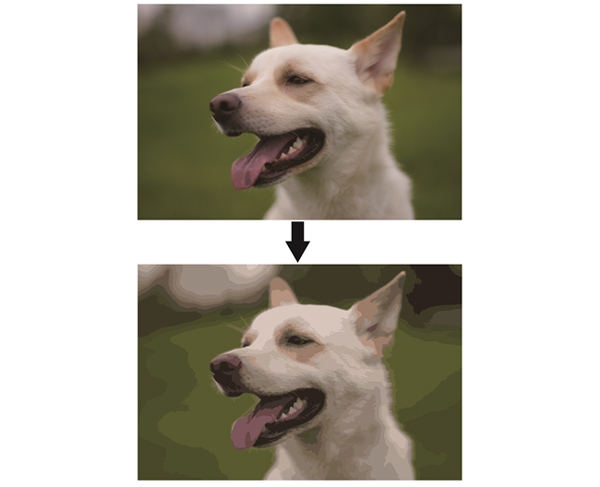
「ペンツール」などで時間を掛けてトレースした方が、高クオリティに仕上げられる事もありますが、画像トレースは短時間で仕上げられるのが魅力的です。ぜひ活用してみてください。


